发布时间:2016-01-13 15:00:29 来源: 作者:
一、 验证Hyper-V安装需求企业部署Hyper-V之前首先需要验证Hyper-V安装需求,确认是否能够正确部署Hyper-V。首先需要考虑的是服务器CPU,使用的是基于intel的还是基于AMD的。 如果服务器CPU是基于intel的,使用如下链接下载相应工具验证: https://downloadcenter.intel.com/Detail_Desc.aspx?ProductID=1881&DwnldID=7838&lang=eng&iid=dc_rss。 如果服务器CPU是基于AMD的,使用如下链接下载想用工具验证: http://support.amd.com/us/Pages/dynamicDetails.aspx?ListID=c5cd2c08-1432-4756-aafa-4d9dc646342f&ItemID=177&lang=us。 当下载完基于intel的CPU验证工具之后,双击运行该工具以检测是否支持使用虚拟化技术 二、 安装Hyper-V (一) 基于Windows Server 2012 R2安装Hyper-V 添加Hyper-V 角色需要域环境,如果企业中没有域的环境,最好是先搭建域控服务器,然后将Hyper-V 主机加入域中,方便以后的管理。如果是只做单台虚拟化,那么可以不用加域。在图形化界面下添加Hyper-V 角色是非常简单的一件事情,但是在添加Hyper-V 角色之前,一定要确认CPU 的虚拟化功能是否打开,如果没有打开,在添加Hyper-V 角色的过程中就会验证失败,提示所选Hyper-V 角色与服务器的当前配置不兼容,则无法继续进行安装,如图所示。在确认打开CPU 虚拟化功能后,就可以开始添加了。 默认情况下在Windows Server 2012 R2中并没有安装Hyper-V角色,如果想将安装为Windows Server 2012 R2的服务器升级成虚拟主机,需要安装Hyper-V角色。可以使用图形化界面安装,也可以使用Windows PowerShell安装。 1. 使用Windows Server 2012 R2 GUI安装 1) 打开服务器管理器,点击添加角色和功能 |
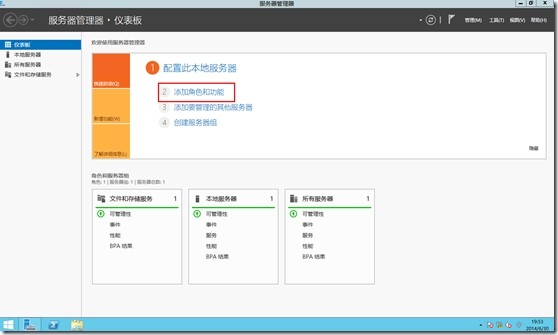
|
2) 在添加角色和功能向导中点击下一步; 3) 安装类型中点击基于角色或基于功能的安装; |
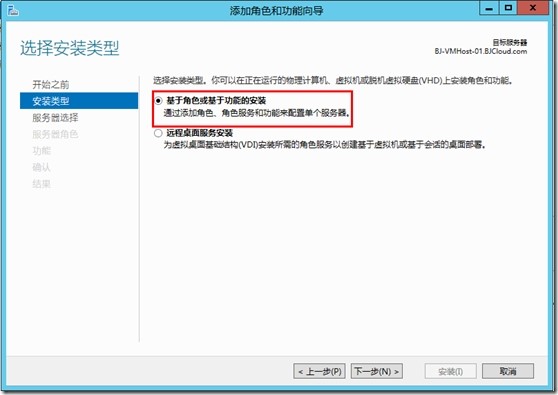
| 4) 目标服务器中选择需要安装Hyper-V角色的服务器名称; |
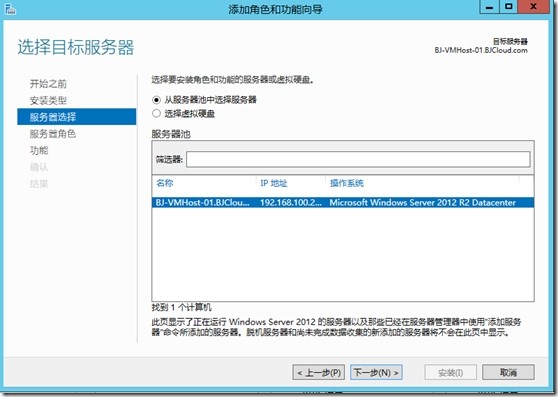
| 5) 选择安装Hyper-V服务器角色; |

|
6) 安装功能处保持默认; 7) 创建虚拟交换机,这里可以选择创建,也可以之后再创建; 8) 勾选允许此服务器发送和接受虚拟机的实时迁移; |
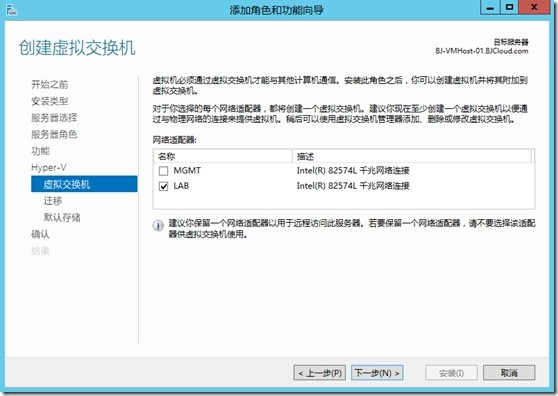
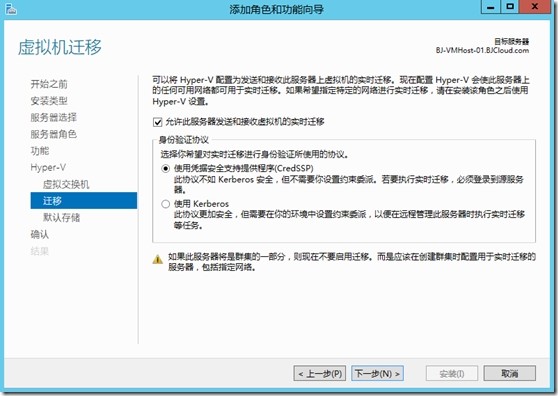
| 9) 选择虚拟硬盘以及虚拟机配置文件存储位置,生产环境下建议放置在不同位置; |

| 10) 点击确认等待安装完成; |
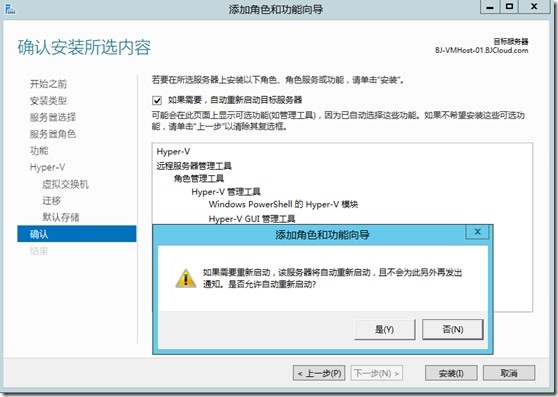
|
11) 再次打开服务器管理器以验证Hyper-V安装成功 a) GUI验证 |

| b) 打开Windows PowerShell查看 |
| c) 键入并运行bcdedit.exe,在windows启动加载器中存在hypervisorlaunchtype Auto |
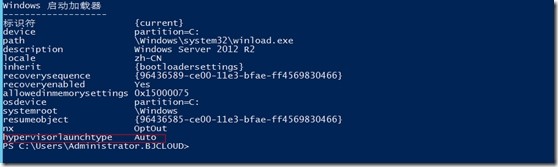
| d) 打开事件查看器,选择应用程序和服务日志,microsoft-windows |
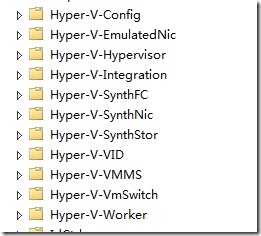
|
2. 使用Windows PowerShell方式安装Hyper-V 1)以管理员身份打开Windows PowerShell ISE 2)键入 “Install-WindowsFeature -Name Hyper-v –IncludeManagementTools”并选择重启 |
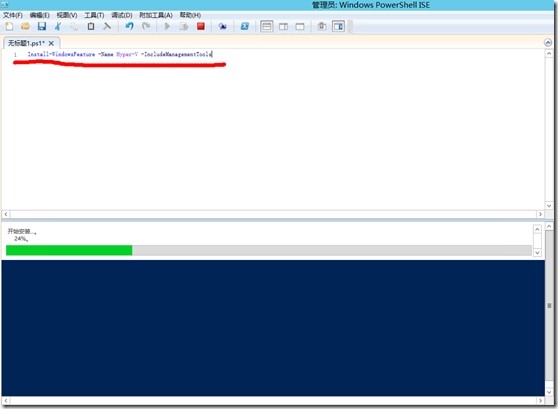
| 3)再次打开服务器管理器以验证Hyper-V安装成功 |

|
(二) 安装Hyper-V Server 2012 R2 1)插入Hyper-V Server 2012 R2安装介质 2)选择安装语言、时间和货币格式以及键盘输入方法 |
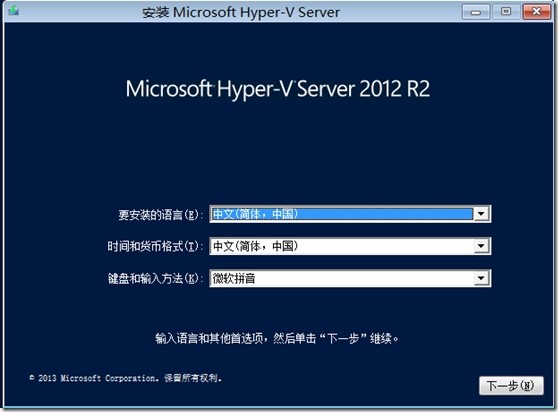
|
3)点击现在安装 4)勾选接受许可条款 5)选择自定义安装,如果当前系统为Hyper-V Server 2012 R2之前的系统可选择升级安装 |
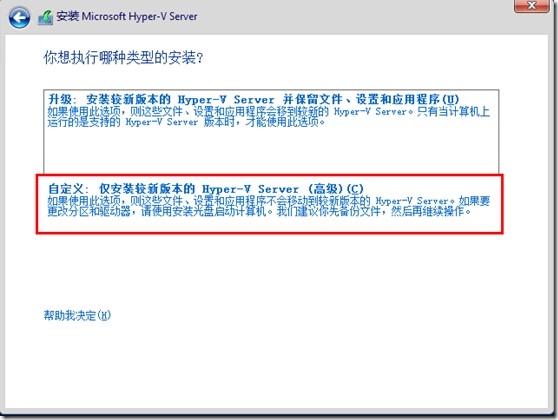
|
6)选择系统卷 7)等待安装完成 |
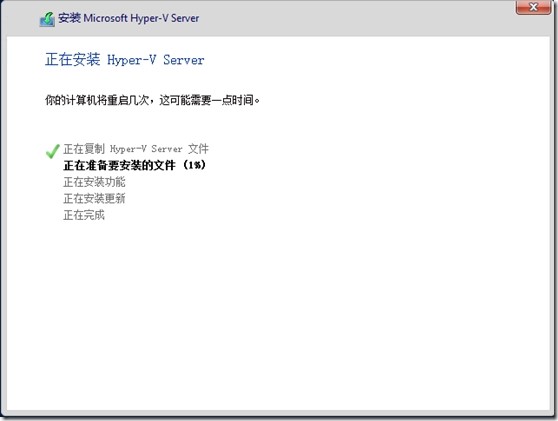
| 8)当系统安装完成之后,输入用户账户登陆 |
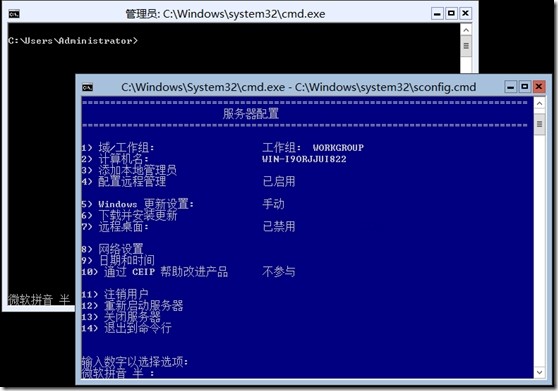
|
9)使用sconfig进行简单配置即可,将在一个独立章节描述。这里不再详述。 三、 Hyper-V安全性 1. 适用于Hyper-V的防火墙规则 当Hyepr-V服务器安装完成之后,会自动在防火墙中开启相应的入站和出站规则以便管理和维护Hyper-V服务器以及所承载的虚拟机 点击服务器管理器,点击工具,选择打开高级安全Windows防火墙,以查看打开的入站和出站规则。 出站规则
|
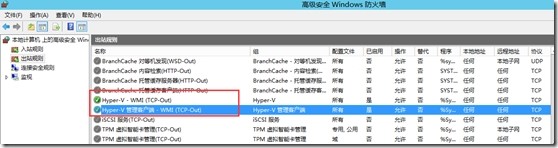
|
入站规则
|

公司简介
company profile

解决方案
solution

客户案例
Customer case


官方微信